VMWare: update e upgrade – VIB e profili
Quando occorre effettuare un upgrade (ad esempio dalla 6.0 alla 6.5) di un host VMWare tramite cli, occorre tenere ben presente la differenza fra aggiornare i singoli VIB ed aggiornare il profilo completo dell’host.
Prima di effettuare qualunque tipo di operazione , ricordate: BACKUP, BACKUP, BACKUP !!!
Il software ESXi è confezionato come insieme di vSphere Installation Bundles (VIBs); l’insieme di tutti i VIB in esecuzione su un host viene definita “Profilo immagine“.
Le patch sono essenzialmente aggiornamenti ai VIB e sono distribuite come un archivio ZIP che viene chiamato bundle di patch. Questi bundle di patch possono essere caricati in Update Manager oppure possono essere copiati nell’host e utilizzati con il comando esxcli.
Ma il bundle di patch è cumulativo? Include anche le patch per i VIB precedenti?
La risposta è: SI, i bundle di patch sono cumulativi; infatti, insieme ai VIB aggiornati i bundle di patch includono anche l’ultima versione di tutti gli altri VIB contenuti nel profilo immagine, per cui sono cumulativi.
Dunque, ci sono due modi in cui puoi aggiornare i tuoi host usando il comando esxcli:
- aggiornare i singoli VIB (esxcli software vib update …..)
- aggiornare il profilo completo dell’immagine (esxcli software profile update …)
Tuttavia, quando si installano patch tramite cli (e questo vale soprattutto quando si effettua un upgrade), occorre aggiornare il profilo completo e non solo i VIB; infatti, un aggiornamento del profilio:
- elimina la necessità di tracciare manualmente i singoli VIB che vengono aggiornati con ogni patch;
- evita la necessità di eseguire più comandi di aggiornamento per installare tutti i VIB aggiornati.
- aiuta a non saltare inavvertitamente eventuali VIB da una patch precedente.
Dunque, volendo effettuare un upgrade dalla 6.0 alla 6.5, effettuerò un update dell’intero profilo e non dei singoli VIB.
Dopo aver abilitato il servizio ssh sul mio host, vediamo quale profilo è installato:
[root@esxi:/vmfs/volumes/xxxxx] vmware -vl VMware ESXi 6.0.0 build-7967664 VMware ESXi 6.0.0 Update 3
Utilizzerò, per l’upgrade, un server DELL PowerEdge T320; sul sito della DELL, l’ultima release disponibile ad oggi è la 6.5U3 (A04).
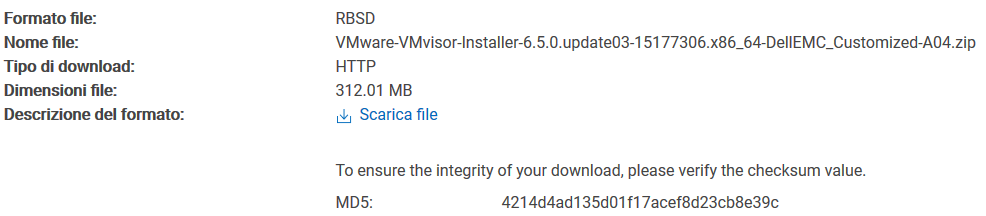
Provvedo a scaricarla e copiarla su un datastore del mio host; successivamente, verifico che il check MD5 sia uguale a quello indicato sul sito della DELL:
[root@esxi:/vmfs/volumes/xxxxx] md5sum VMware-VMvisor-Installer-6.5.0.update03-15177306.x86_64-DellEMC_Customized-A04.zip
4214d4ad135d01f17acef8d23cb8e39c VMware-VMvisor-Installer-6.5.0.update03-15177306.x86_64-DellEMC_Customized-A04.zip
Il check MD5 sul file ha avuto esito positivo (quello fornito da DELL è identico – e tale deve essere – a quello calcolato sul server, cioè 4214d4ad135d01f17acef8d23cb8e39c); tale operazione è fondamentale prima di procedere. In caso negativo, provvedete a scaricare nuovamente la patch e rieffettuare i test MD5; NON procedete oltre se l’MD5 calcolato è differente da quello fornito: questo vuol dire che l’archivio è danneggiato !!!
Vediamo ora quale profilo include la patch che voglio installare e che ho precedentemente scaricato:
[root@esxi:/vmfs/volumes/xxxxxx] esxcli software sources profile list -d /vmfs/volumes/xxxxx/VMware- VMvisor-Installer-6.5.0.update03-15177306.x86_64-DellEMC_Customized-A04.zip Name Vendor Acceptance Level ------------------------------- ------ ---------------- DellEMC-ESXi-6.5U3-15177306-A04 Dell PartnerSupported
Ora che ho anche il nome del profilo immagine (DellEMC-ESXi-6.5U3-15177306-A04), posso aggiornare il mio host eseguendo il comando esxcli software profile update -d <Path_PatchArchive> -p <ImageProfile>
Applichiamo la path, guardiamo il risultato e successivamente, se tutto è andato come previsto, riavviamo l’host come richiesto:
[root@esxi:/vmfs/volumes/xxxxx] esxcli software profile update -d /vmfs/volumes/xxxxx/VMware-VMvisor-Installer-6.5.0.update03-15177306.x86_64-DellEMC_Customized-A04.zip -p DellEMC-ESXi-6.5U3-15177306-A04
Update Result
Message: The update completed successfully, but the system needs to be rebooted for the changes to be effective.
Reboot Required: true
VIBs Installed: Avago_bootbank_dell-shared-perc8_06.806.90.00-1OEM.650.0.0.4598673, BCM_bootbank_bnxtnet_214.0.230.0-1OEM.650.0.0.4598673, BCM_bootbank_bnxtroce_214.0.187.0-1OEM.650.0.0.4598673, Broadcom_bootbank_lsi-mr3_7.710.07.00-1OEM.650.0.0.4598673, Broadcom_bootbank_lsi-msgpt35_11.00.00.00-1OEM.650.0.0.4598673,....
......................................................................................
VMware_bootbank_vsanhealth_6.0.0-3000000.3.0.3.84.7547428, VMware_bootbank_xhci-xhci_1.0-3vmw.600.3.69.5572656, VMware_locker_tools-light_6.0.0-3.76.6856897
VIBs Skipped:
[root@esxi:/vmfs/volumes/xxxxx]reboot
Verifichiamo, dopo il reboot, che la patch è stata installata correttamente; da shell:
[root@esxi:~] vmware -vl VMware ESXi 6.5.0 build-15177306 VMware ESXi 6.5.0 Update 3
Da UI:
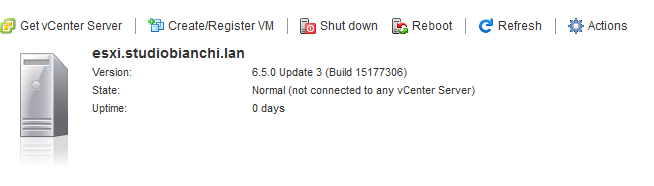
Quindi la patch è installata correttamente, o meglio, il profilo è stato aggiornato.
Ultime operazioni da effettuare sono, a livello di VM:
- effettuare un upgrade della VM compatibility (per portare l’hardware delle VM alla versione 13, compatibile con la versione 6.5 dell’host); ricordatevi che questa operazione è irreversibile e che quindi non potrete tornare indietro se venissero fuori problemi di compatibilità (o meglio, potrete tornare indietro ripristinando il backup che avete effettuato prima di effettuare l’upgrade dell’host);
- effettuare un aggiornamento dei VMWare tools (che con la 6.5U3 sono i 10.3.10)

